次世代ネットワーク(NGN)網を使用したIP-ファクスの送受信
NTTの次世代ネットワーク(NGN)網を使用して、IP-ファクスの送受信ができます。アナログ回線と比べ、低料金で高速、かつ安全に通信できます。また、宛先が電話番号のため、アナログ回線のような感覚でIP-ファクスを使用できます。
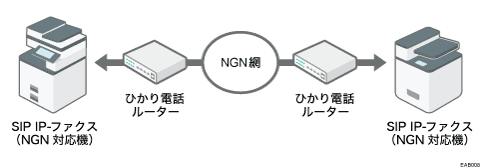

企業内のSIPサーバーを使用したIPネットワーク(イントラネット)接続との併用はできません。
動作環境の確認
NTTの次世代ネットワーク(NGN)網を使用して、IP-ファクスの送受信をするには、以下の条件をすべて満たしている必要があります。
NTTのひかり電話サービスの使用契約をしている
使用しているひかり電話の環境がデータコネクトに対応している
「ひかり電話ルーター」(ホームゲートウェイ)を接続している(「ひかり電話ルーター」は、ひかり電話サービスを契約すると、NTTより提供されます)
NGNでIP-ファクスを送受信する
送受信の方法は通常のIP-ファクスと同じです。
[回線]で[IPファクスSIP]を選択し、宛先に電話番号を指定したときだけ、NGNのIP-ファクス送信になります。
マニュアルダイヤルとオンフックダイヤルは使用できません。
手動受信は使用できません。
NGN IP-ファクスの送受信結果を確認する

機器が複数台接続されている環境で内線通信をするときは、ホームゲートウェイ側に本機の物理アドレスを登録しておくことをお勧めします。物理アドレスを登録すると本機と内線番号が関連付けされるため、一貫性が保て動作が安定します。
NGNのIP-ファクスを使用するための事前準備(設定画面のタイプ:標準)

ホームゲートウェイを使用するには、あらかじめカスタマーエンジニアが本機の設定をします。サービス実施店に連絡してください。カスタマーエンジニアによる設定が完了してから、以下の設定をしてください。
まず、ホームゲートウェイを使用してIP-ファクス送受信をするための設定方法を選択します。
 ホーム画面で[設定]を押す。
ホーム画面で[設定]を押す。
 設定画面で[ファクス設定]を押す。
設定画面で[ファクス設定]を押す。

 [導入時詳細設定]
[導入時詳細設定] [IP-ファクス設定]
[IP-ファクス設定] [NGN設定方法]を押す。
[NGN設定方法]を押す。
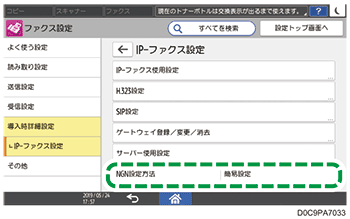
 [簡易設定]または[手動設定]を押し、[OK]を押す。
[簡易設定]または[手動設定]を押し、[OK]を押す。
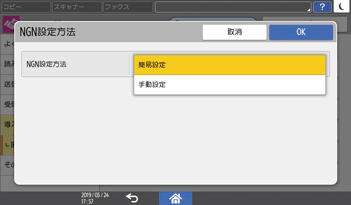
通常は簡易設定を使用します。ホームゲートウェイが簡易設定に対応していないときだけ手動設定を使用してください。
簡易設定
SIPサーバーへの登録に必要な情報を、ホームゲートウェイから自動で取得します。
手動設定
ホームゲートウェイのSIPサーバーに手動で情報を登録し、ホームゲートウェイのSIP機能を使用してIP-ファクスを送受信できるようにします。
 設定内容を適用するため、[ホーム](
設定内容を適用するため、[ホーム]( )を押して[設定]を終了する。
)を押して[設定]を終了する。
続いて、IP-ファクスでSIPサーバーを使用するための設定をします。
 ホーム画面で[設定]を押す。
ホーム画面で[設定]を押す。
 設定画面で[ファクス設定]を押す。
設定画面で[ファクス設定]を押す。

 [導入時詳細設定]
[導入時詳細設定] [IP-ファクス設定]
[IP-ファクス設定] [IP-ファクス使用設定]を押す。
[IP-ファクス使用設定]を押す。
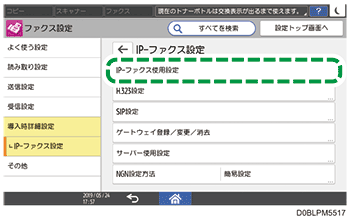
 [SIP使用]で[使用する]を押し、[OK]を押す。
[SIP使用]で[使用する]を押し、[OK]を押す。
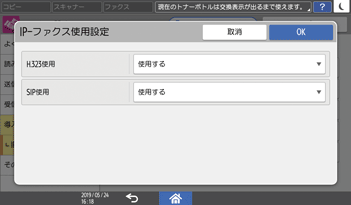
 [導入時詳細設定]
[導入時詳細設定] [IP-ファクス設定]
[IP-ファクス設定] [SIP設定]を押す。
[SIP設定]を押す。

手順4で[簡易設定]を選択したとき
ホームゲートウェイのIP アドレスまたはホスト名を入力し、[OK]を押す。
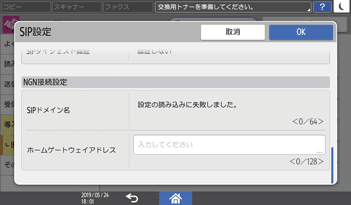
手順4で[手動設定]を選択したとき
各設定項目に、情報を入力する。
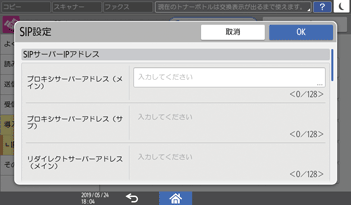
プロキシサーバーアドレス(メイン)
SIPプロキシサーバーのIPアドレスを入力します。
登録サーバーアドレス(メイン)
SIP登録サーバーのIPアドレスを入力します。
SIPユーザー名
SIPの通信に使用するユーザー名を入力します。
SIPドメイン名
ホームゲートウェイに接続するときに使用するSIPドメイン名を入力します。
ホームゲートウェイアドレス
ホームゲートウェイのIPアドレスまたはホスト名を入力します。
SIPダイジェスト認証を使用するときは、[SIPダイジェスト認証]の[設定する]を押す。
SIPダイジェスト認証に使用するユーザー名とパスワードを入力する。
 [OK]を押す。
[OK]を押す。
次に、IP-ファクスとG3ファクスの自動切り替え(IP-ファクスルート切り替え)の設定をします。相手先がIP-ファクスに対応していないときに、自動でG3ファクスに切り替えて送信するには、この機能を有効にします。設定しないときは、[ホーム]( )を押して設定を終了します。
)を押して設定を終了します。
 [ファクス設定]
[ファクス設定] [送信設定]
[送信設定] [IP-ファクス送信ルート自動切替(IP/G3)]と押す。
[IP-ファクス送信ルート自動切替(IP/G3)]と押す。
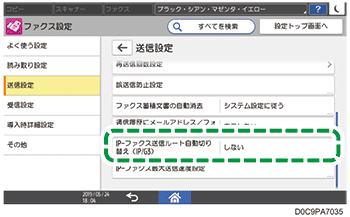
 回線を自動で切り替えるときは、[する]を押す。
回線を自動で切り替えるときは、[する]を押す。
 [OK]を押す。
[OK]を押す。
 設定が終わったら、[ホーム](
設定が終わったら、[ホーム]( )を押す。
)を押す。

IP-ファクスルート切り替えを設定したときは、本機のG3回線接続端子または増設G3回線接続端子と、ホームゲートウェイの電話回線用の接続端子を電話機コードで接続します。ホームゲートウェイとアナログ回線を両方使用するときは、本機のG3回線接続端子や増設G3 回線接続端子とアナログ回線の端子を電話機コードで接続して使用できます。
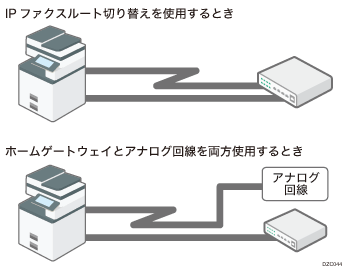
増設G3 回線を使用していて、IP-ファクスルート切り替えを有効にしたときは、切り替える回線をG3-1、G3-2、G3-3から選択できます。スイッチ番号[45]のビット番号[1][0]をそれぞれ押して、現在値を以下のように設定します。
01:G3-1回線を使用する(工場出荷時の設定)
10:G3-2回線を使用する
11:G3-3回線を使用する
最大送信速度を設定する(設定画面のタイプ:標準)
ホームゲートウェイを使用してIP-ファクス送信をするときに本機から受信側に通知する速度を設定します。実際の送信速度は受信側との調整によって決定されます。
通常は設定を変更する必要はありません。使用帯域を制限したいときや、利用料金を抑えたいときなどに変更します。
 ホーム画面で[設定]を押す。
ホーム画面で[設定]を押す。
 設定画面で[ファクス設定]を押す。
設定画面で[ファクス設定]を押す。

 [送信設定]
[送信設定] [IP-ファクス最大送信速度設定]を押す。
[IP-ファクス最大送信速度設定]を押す。
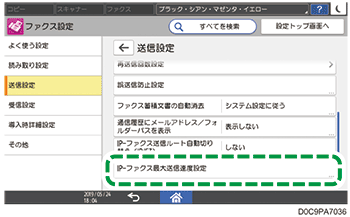
 [ホームゲートウェイ利用時]で、送信速度を[低速]、[中速]、[高速]から選択する。
[ホームゲートウェイ利用時]で、送信速度を[低速]、[中速]、[高速]から選択する。
 [OK]を押す。
[OK]を押す。
 設定が終わったら、[ホーム](
設定が終わったら、[ホーム]( )を押す。
)を押す。
NGNのIP-ファクスを使用するための事前準備(設定画面のタイプ:従来)

ホームゲートウェイを使用するには、あらかじめカスタマーエンジニアが本機の設定をします。サービス実施店に連絡してください。カスタマーエンジニアによる設定が完了してから、以下の設定をしてください。
まず、ホームゲートウェイを使用してIP-ファクス送受信をするための設定方法を選択します。
 ホーム画面で[設定]を押す。
ホーム画面で[設定]を押す。
 設定画面で[本体機能設定]を押す。
設定画面で[本体機能設定]を押す。

 [ファクス設定]
[ファクス設定] [導入設定]タブ
[導入設定]タブ  [NGN設定方法]を押す。
[NGN設定方法]を押す。
 [簡易設定]または[手動設定]を押し、[設定]を押す。
[簡易設定]または[手動設定]を押し、[設定]を押す。
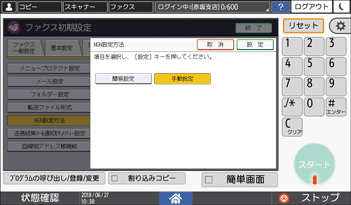
通常は簡易設定を使用します。ホームゲートウェイが簡易設定に対応していないときだけ手動設定を使用してください。
簡易設定
SIPサーバーへの登録に必要な情報を、ホームゲートウェイから自動で取得します。
手動設定
ホームゲートウェイのSIPサーバーに手動で情報を登録し、ホームゲートウェイのSIP機能を使用してIP-ファクスを送受信できるようにします。
 設定内容を適用するため、[ホーム](
設定内容を適用するため、[ホーム]( )を押して[設定]を終了する。
)を押して[設定]を終了する。
続いて、IP-ファクスでSIPサーバーを使用するための設定をします。
 ホーム画面で[設定]を押す。
ホーム画面で[設定]を押す。
 設定画面で[本体機能設定]を押す。
設定画面で[本体機能設定]を押す。

 [ファクス設定]
[ファクス設定] [導入設定]タブ
[導入設定]タブ  [IPファクスSIP使用]を押す。
[IPファクスSIP使用]を押す。
 [使用する]を押し、[設定]を押す。
[使用する]を押し、[設定]を押す。
 [導入設定]タブで[パラメーター設定]を押し、スイッチ操作画面を表示する。
[導入設定]タブで[パラメーター設定]を押し、スイッチ操作画面を表示する。
 スイッチ番号[34]
スイッチ番号[34]  ビット番号[1]を選択して、現在値を「1」にする。
ビット番号[1]を選択して、現在値を「1」にする。
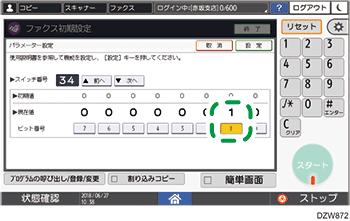
 [設定]を押す。
[設定]を押す。
 SIPサーバーを設定する。
SIPサーバーを設定する。
 [導入設定]タブで[SIP設定]を押す。
[導入設定]タブで[SIP設定]を押す。
手順4で[簡易設定]を選択したとき
[ホームゲートウェイアドレス]の[変更]を押す。
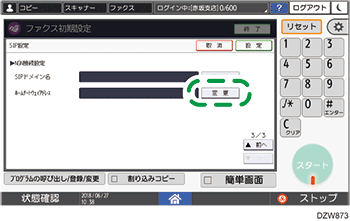
ホームゲートウェイのIP アドレスまたはホスト名を入力し、[OK]を押す。
[設定]を押す。
手順4で[手動設定]を選択したとき
[各設定項目]の[変更]を押し、情報を入力する。
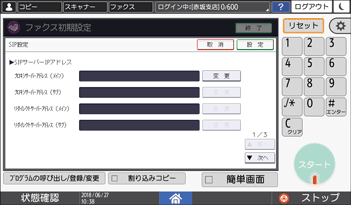
プロキシサーバーアドレス(メイン)
SIPプロキシサーバーのIPアドレスを入力します。
登録サーバーアドレス(メイン)
SIP登録サーバーのIPアドレスを入力します。
SIPユーザー名
SIPの通信に使用するユーザー名を入力します。
SIPドメイン名
ホームゲートウェイに接続するときに使用するSIPドメイン名を入力します。
ホームゲートウェイアドレス
ホームゲートウェイのIPアドレスまたはホスト名を入力します。
SIPダイジェスト認証を使用するときは、[SIPダイジェスト認証]の[設定する]を押す。
SIPダイジェスト認証に使用するユーザー名とパスワードを入力する。
 [設定]を押す。
[設定]を押す。
次に、IP-ファクスとG3ファクスの自動切り替え(IP-ファクスルート切り替え)の設定をします。相手先がIP-ファクスに対応していないときに、自動でG3ファクスに切り替えて送信するには、この機能を有効にします。設定しないときは、[ホーム]( )を押して設定を終了します。
)を押して設定を終了します。
 [ファクス設定]
[ファクス設定] [送信設定]タブ
[送信設定]タブ  [IP ファクス送信ルート自動切替(IP/G3)]と押す。
[IP ファクス送信ルート自動切替(IP/G3)]と押す。
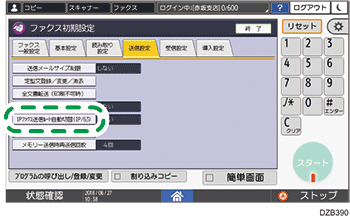
 回線を自動で切り替えるときは、[する]を押す。
回線を自動で切り替えるときは、[する]を押す。
 [設定]を押す。
[設定]を押す。
 設定が終わったら、[ホーム](
設定が終わったら、[ホーム]( )を押す。
)を押す。

IP-ファクスルート切り替えを設定したときは、本機のG3回線接続端子または増設G3回線接続端子と、ホームゲートウェイの電話回線用の接続端子を電話機コードで接続します。ホームゲートウェイとアナログ回線を両方使用するときは、本機のG3回線接続端子や増設G3回線接続端子とアナログ回線の端子を電話機コードで接続して使用できます。
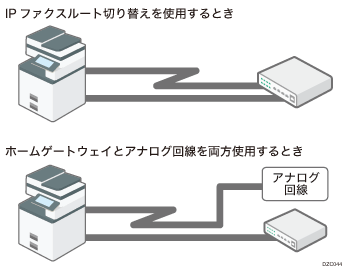
増設G3回線を使用していて、IP-ファクスルート切り替えを有効にしたときは、切り替える回線をG3-1、G3-2、G3-3から選択できます。スイッチ番号[45]のビット番号[1][0]をそれぞれ押して、現在値を以下のように設定します。
01:G3-1回線を使用する(工場出荷時の設定)
10:G3-2回線を使用する
11:G3-3回線を使用する
最大送信速度を設定する(設定画面のタイプ:従来)
ホームゲートウェイを使用してIP-ファクス送信をするときに本機から受信側に通知する速度を設定します。実際の送信速度は受信側との調整によって決定されます。
通常は設定を変更する必要はありません。使用帯域を制限したいときや、利用料金を抑えたいときなどに変更します。
 ホーム画面で[設定]を押す。
ホーム画面で[設定]を押す。
 設定画面で[本体機能設定]を押す。
設定画面で[本体機能設定]を押す。

 [ファクス設定]
[ファクス設定] [送信設定]タブ
[送信設定]タブ  [IPファクス最大送信速度設定]を押す。
[IPファクス最大送信速度設定]を押す。
 [ホームゲートウェイ利用時]で、送信速度を[低速]、[中速]、[高速]から選択する。
[ホームゲートウェイ利用時]で、送信速度を[低速]、[中速]、[高速]から選択する。
 [設定]を押す。
[設定]を押す。
 設定が終わったら、[ホーム](
設定が終わったら、[ホーム]( )を押す。
)を押す。
